Problema Immagini non visualizzate in Outlook
Ci sono diverse cause che possono portare alla mancata visualizzazione delle immagini nelle email ricevute in Microsoft Outlook.
E’ possibile che sia attivo il blocco di contenuti esterni, o la cartella SecureTemp sia piena o è abilitato l’opzione segnaposto immagini. E’ possibile anche che nelle impostazioni Internet Explorer sia attiva l’opzione di “non salvare pagine crittografate su disco”.
Ecco i controlli da effettuare:
Attivare Download Automatico
In Outlook vai su Strumenti > Centro protezione > Download automatico. Ci sono diversi livelli di autorizzazione che si possono implementare. Questa opzione è di default attiva, per proteggere l’utente finale. Attenzione quindi che se la disattivi, abbassi il livello di sicurezza nella gestione della posta.
Disabilitare Segnaposto Immagini
Se al posto dell’immagine non vedi una x rossa, ma vedi una casella vuota, significa che è stato attivato il segnaposto immagini. (di solito si attiva quando la connessione Internet è lenta.). In tal caso in Outlook segui questi passaggi: vai in File-Opzioni-Posta-Opzioni Editor-Impostazioni Avanzate e togli la spunta su Mostra Segnaposto per immagini
Disabilitare Opzione Non salvare Pagine Crittografate su Disco
In tal caso vai in Internet Explorer -> Opzioni Internet -> Avanzate; scorri la lista sotto Sicurezza e deseleziona la voce “Non salvare pagine crittografate su disco” (vedi immagine sotto). Applica e poi riavvia Outlook.
Svuotare Cartella SecureTemp
Per svuotare la cartella SecureTemp in cui outlook salva tutti gli allegati delle email puoi usare un piccolo programma chiamato OutlookTempCleaner che troverà in automatico la cartella ed effettuerà l’operazione.
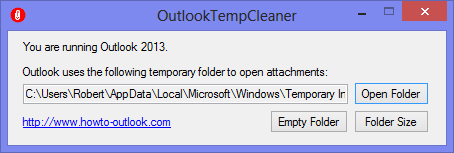
Configurazione Internet Explorer
Su IE vai in Opzioni Internet, Impostazioni e assicurati che il valore dello spazio in cui memorizzare i file multimediali non sia a Zero e ci sia un percorso in cui salvarli.
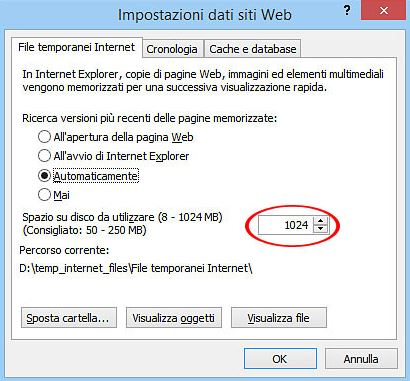
Se non funziona prova a reimpostare le impostazioni di internet explorer scaricando il programma Fix It: https://support.microsoft.com/it-it/kb/923737
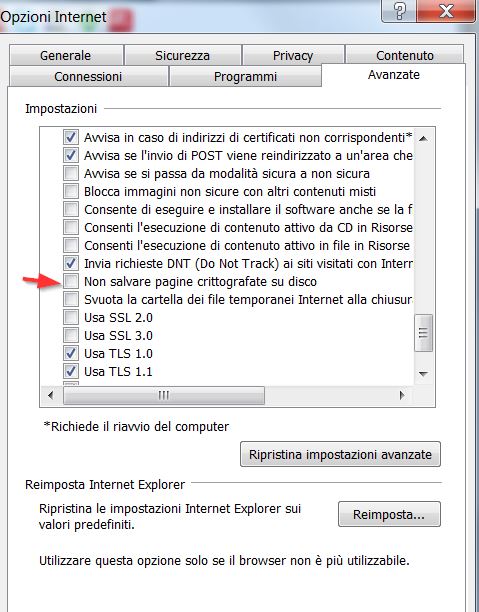
![Immagine nella firma di Gmail non visualizzata [Risolto] Immagine nella firma di Gmail non visualizzata [Risolto]](https://doctools.it/wp-content/uploads/2016/04/1-150x150.png)

